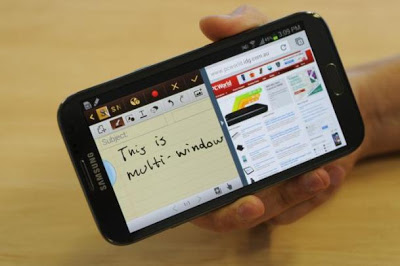Cómo activar el modo multiventana en TouchWiz
Desde hace unos cuantos años, Samsung utiliza su interfaz TouchWiz para diferenciarse de otros fabricantes e incluso de Android AOSP, y la verdad es que se trata de una de las características que más les distinguen. Y como siempre sucede hay quienes desde luego preferirían un Android más puro y sin tantos añadidos, aunque lo cierto es que este desarrollo de la compañía coreana se ha ganado muchos adeptos.
Una de las mejores características de TouchWiz es la de su sistema de ventanas, que más allá de permitirnos disfrutar de un entorno multitarea nos permite disfrutar de una forma muy rápida y simple de cambiar de ventana. O mejor aún de poder reproducir un vídeo en la mitad superior de la pantalla, mientras en la parte inferior redactamos un mensaje de correo, algo que en las pantallas de gran tamaño de varios modelos de Samsung es perfectamente posible y cómodo.
Por suerte, activar este modo multiventana en TouchWiz es realmente simple, y ahora vamos a ver como hacerlo en varios dispositivos de Samsung (Samsung Galaxy S3, S4, Note 3, etc), un procedimiento que podemos realizar en menos de un segundo y que simplemente nos tomará unos pocos taps.
Después tenemos que iniciar el modo multi ventana (Multi Window) mediante un tap en esa flecha blanca, y luego podemos lanzar una aplicación mediante un tap sostenido sobre su ícono y arrastrándola hacia un espacio vacío en la pantalla. Luego repetimos el proceso para una segunda aplicación, tras lo cual las ventanas se ajustan en forma automática ocupando cada una una mitad de la pantalla, y si lo deseamos podemos guardar ‘pares de ventanas’ para disponer de ellos en forma rápida la próxima vez.
Como vemos, es realmente simple comenzar a disfrutar de este modo multi ventana, aunque hay que tener en cuenta que hacerlo implica un uso más intensivo de nuestro procesador y junto con ello se reducirá la carga de nuestra batería, aunque no es nada grave y para quienes necesitan realizar dos tareas en forma simultánea esto sin dudas compensa con el mayor consumo de energía que pueda generarse.